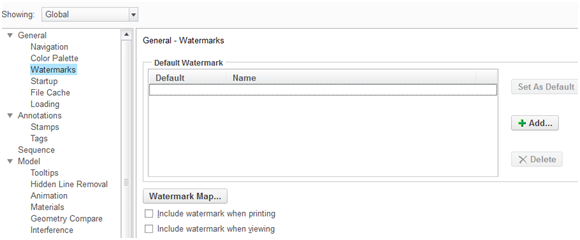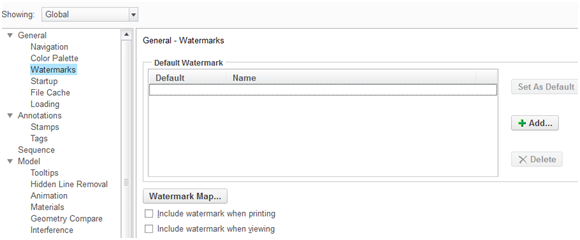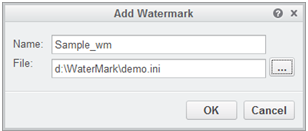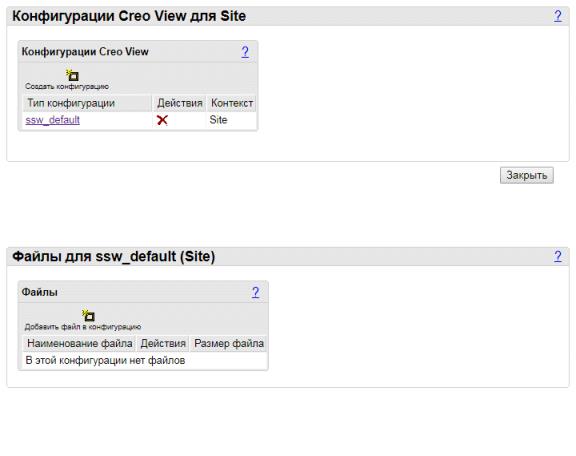Создание и включение водяных знаков на стороне сервера
Если нужно, чтобы у всех пользователей предприятия был доступ к общим водяным знакам (таким как логотип компании), можно создать водяные знаки на стороне сервера для решения Windchill.
Водяные знаки вместе с объектами можно просмотреть в Creo View.
В следующих разделах приведена подробная информация о способах создания и включения водяных знаков на стороне сервера.
Создание водяных знаков на стороне сервера
Чтобы установить водяной знак на стороне сервера, выполните следующие шаги:
1. Откройте Creo View Watermark Editor, чтобы создать водяные знаки, которые требуются для различных типов объектов, таких как 3D-модели, 2D-чертежи, документы и изображения.
2. Запустите клиент Creo View в автономном режиме, перейдите в раздел > и щелкните опцию Водяные знаки в разделе Общие.
3. Нажмите кнопку Добавить, введите наименование и нажмите кнопку ОК, чтобы выгрузить созданный файл .ini.
4. Щелкните Значение по умолчанию и активируйте Включить водяной знак при печати и Включить водяной знак при просмотре. Нажмите кнопку ОК.
5. Перейдите в %appdata%\PTC\ProductView. Должны присутствовать файлы user_prefs.xml и wmk000.ini.
6. Извлеките информацию определения водяного знака из файла user_prefs.xml, создайте файл с именем server_prefs.xml и добавьте в него эту информацию.
7. Выберите файлы server_prefs.xml и wmk000.ini и упакуйте их в один ZIP-файл.
Включение водяных знаков на стороне сервера
Чтобы включить водяные знаки на сервере Windchill, выполните следующие шаги:
| Начиная с Windchill 10.2, компания PTC изменила расположение файлов wvs.properties и wvs.properties.xconf. Эти файлы были перемещены из каталога <Windchill>/codebase в каталог <Windchill>/codebase/WEB-INF/conf. Обязательно внесите все необходимые изменения в код, чтобы отразить это изменение расположения. |
1. Войдите в систему как администратор (например, wcadmin/wcadmin).
2. В файле wvs.properties присвойте опции productview.configfromserver значение true.
3. Как и для любого изменения в wvs.properties, необходимо перезапустить сервер методов и модуль сервлетов.
4. Перейдите в раздел > и щелкните значок Создать конфигурацию, чтобы добавить ZIP-файл водяного знака. Создайте конфигурацию, например ssw_default.
| Этот процесс добавляет конфигурацию в текущий контейнер контекста, такого как изделие, проект, организация или сайт. Например, конфигурация, добавленная на уровне изделия, используется как предпочтительная относительно конфигурации, добавленной на уровне организации, которая, в свою очередь, используется как предпочтительная относительно конфигурации, добавленной на уровне сайта. |
Если щелкнуть значок Создать конфигурацию, появится приглашение ввести дополнительный тип конфигурации. Сведения о доступных типах конфигурации и их использовании см. в свойстве productview.modifyconfig.
Если не вводить тип конфигурации и нажать кнопку Создать, будет создан тип по умолчанию. Щелкните ссылку ssw_default, чтобы показать таблицу Файлы.
5. Щелкните значок Добавить файл в конфигурацию. Найдите zip-файл водяного знака (ssw_default.zip) и добавьте его в конфигурацию.
Водяные знаки на стороне сервера можно просмотреть в любой версии Creo View. Подробности о просмотре водяных знаков см. в справке Creo View.
Экспорт водяных знаков для Creo View
Creo View поддерживает водяные знаки для 3D-чертежей, изображений и документов. Водяные знаки определяются в INI-файлах, созданных и отредактированных с помощью Creo View Watermark Editor. Администратор, управляющий водяными знаками, вручную переносит INI-файлы из папки водяных знаков на сервер Windchill.
Чтобы экспортировать конфигурацию водяного знака, перейдите в расположение, где установлен Creo View. Запустите исполняемый файл wcexport, который можно найти в папке установки productview. Откроется окно Export Watermark Configuration.
Укажите имя файла, который нужно экспортировать, и щелкните Обзор, чтобы найти папку. Инструмент wcexport создаст файл ZIP и включит в него главный файл config.ini, любые INI-файлы водяного знака, на которые ссылаются определения реестра, и любые изображения, на которые ссылаются любые файлы водяного знака.
Чтобы добавить ZIP-файл в конфигурацию Creo View для Windchill, щелкните Администрирование конфигураций визуализации на страницеУтилитыWindchill.
Дополнительные сведения о конфигурации Creo View см. в интерактивной справке Windchill для таблицы конфигураций Creo View.